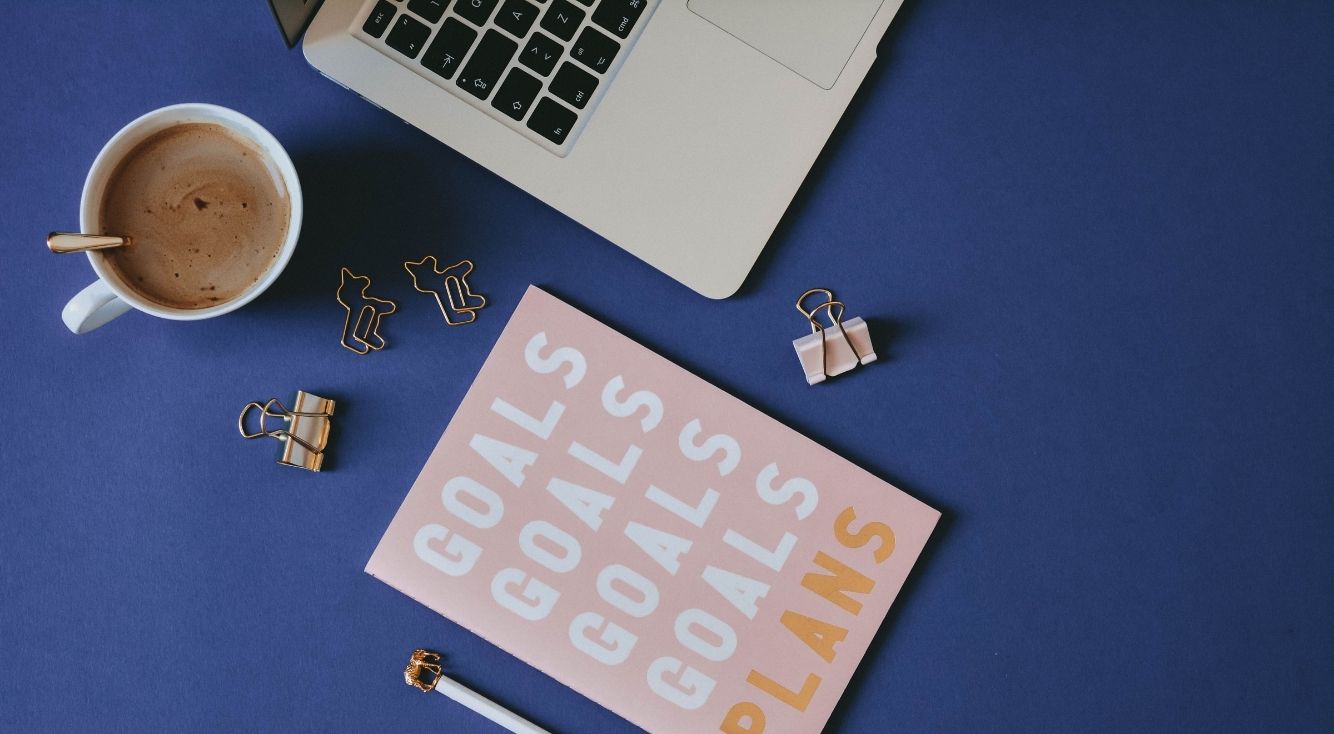
【iTunes】ファイルを共有したのに表示されない!対処法はこれ!
「iTunes」には、iPhone・iPadのアプリとPC間でファイルを相互にやり取りできる「ファイル共有」という機能があります。
iTunesでデバイスのアイコンをクリックして管理画面を開くと、左サイドバーに「ファイル共有」という項目が表示されるので、そこをクリックすればファイルを共有できます。
しかし、デバイスが正常に認識されない、iTunesの画面にアプリが表示されなくてファイル共有できずにお困りの方も多いと思います。
今回は、iTunesでファイルを共有できない原因と対処法について解説していきます!
Contents[OPEN]
- 1【iTunes】ファイル共有したのに表示されない!原因は?
- 2【iTunes】ファイル共有したのに表示されない!《準備編》
- 2.1【iPhone・iPad】ファイル共有ができる条件は?
- 2.2【iPhone・iPad】ファイル共有ができるアプリを用意して
- 2.3【PC】ファイル共有ができる条件は?
- 2.4iTunesは最新にして
- 3【iTunes】ファイル共有したのに表示されない!《アプリ》
- 4【iTunes】ファイル共有したのに表示されない!《デバイスが出ない》
- 4.1デバイスの電源を確認する
- 4.2デバイスのロックが解除されているか確認する
- 4.3デバイス・PCの再起動をする
- 4.4PCのソフトウェアを最新バージョンにアップデート
- 4.5USBポートを確認する
- 4.6ケーブルが故障していないか確認する
- 4.7警告メッセージが表示された場合は?
- 5【iTunes】表示されない問題を解決!もう一度ファイル共有にチャレンジ!
- 5.1iPhone・iPadのアプリからPCにファイルをコピーする
- 5.2PCからiPhone・iPadのアプリにファイルをコピーする
- 5.3アプリで共有ファイルを開く
- 5.4共有ファイルを削除したいときは?
- 6ファイル共有できない時は対処法を試してみよう!
【iTunes】ファイル共有したのに表示されない!原因は?
iPhone・iPadとPCを接続してiTunesのデバイス管理画面に入ると、左サイドバーに「ファイル共有」という項目が表示されます。

ここをクリックすると共有可能なアプリが表示されるので、アプリを選択すれば接続したデバイスとPC間でファイルをやり取りすることが可能です。

しかし、PCとデバイスを接続したのに、デバイスのアイコンや共有先のアプリが表示されなくてファイルが共有できないこともあります。
その場合、以下の2つの原因が考えられます。
- iTunesでファイル共有ができる環境ではない
- iPhone・iPadに対応アプリがインストールされていない
では、以上の2つの原因をそれぞれ詳しく見ていきましょう。
iTunesでファイル共有ができる環境ではない
iTunesでファイルを共有できないのは、接続しているデバイスやPC、iTunesが動作環境の条件を満たしていないからかもしれません。
デバイスのOSやiTunesのバージョンが古いと、ファイル共有ができない場合があるので、まずは最新版にアップデートされているか一度確認してみましょう。
iPhone・iPadに対応アプリがインストールされていない
iTunesのファイル共有機能を使ってiPhone・iPadとPC間でファイルをやり取りするには、接続したiPhone・iPad上に対応アプリがインストールされている必要があります。
iTunesでデバイスの管理画面に入って「ファイル共有」の項目をクリックするとアプリが表示されますが、ここに表示されているアプリとしかファイルを共有することができません。

ここに何も表示されない場合は対応アプリがインストールされていないということなので、iPhone・iPadに対応アプリをインストールする必要があります。
【iTunes】ファイル共有したのに表示されない!《準備編》
iTunesでファイルを共有するには、その機能を使うために必要な条件を満たす必要があります。
まずは、ファイル共有できる条件を確認して準備を整えましょう。
【iPhone・iPad】ファイル共有ができる条件は?
iPhone・iPadでiTunesのファイル共有機能を使うには、最新バージョンのiOS・iPad OSへのアップデートが必要になります。
iOS・iPad OSのバージョンが古いと、ファイル共有機能が正常に動作しない場合があるので、最新バージョンへアップデートしておきましょう。